A legtöbb modern felhasználó tudjaa Windows indításakor rengeteg szoftveralkalmazás és szolgáltatás indul el, amelyekre nincs szükség az operációs rendszer működőképességének biztosításához. Ezenfelül sok ilyen összetevő további terhelést jelent a rendszer erőforrásain, ami akár a rendszer lelassulásához is vezet. Ezenkívül a beszéd csak arról szól, hogyan tilthatja le az automatikus indítás programjait a Windows rendszerekben. Számos alapvető módszer létezik, amelyek meglehetősen változhatnak a család operációs rendszerének különböző módosításaihoz.
Mi az automatikus indítás és miért van rá szükség?
Mint már említettük, az autorun képviseliegy olyan rendszereszköz, amely lehetővé teszi egyes alkalmazások (felhasználók vagy rendszerek) közvetlen elindítását a Windows rendszerrel, saját vagy szükséges futtatható összetevők (általában dinamikus könyvtárak vagy eszközillesztők formájában) közvetlenül a RAM-ba történő betöltésével. Ha azonban megnézzük, alapértelmezés szerint még a rendszer nulláról történő telepítése után is túl sok ilyen alkatrész van, és nem mindegyikre van szükség a működéshez. Ugyanez vonatkozik a felhasználó által telepített alkalmazások egyes összetevőire, nem beszélve arról a tényről, hogy mindenféle vírus kisalkalmazás nagyon szereti, ha az indításhoz hozzáadják.
Milyen programok és folyamatok indulnak az operációs rendszerrel?
Hagyjuk egyelőre félre a kérdésekethogyan tilthatja le az alkalmazások automatikus futtatását a Windows rendszerben, és nézzük meg, mely folyamatok aktiválhatók a rendszer indításakor. Először is ezek a rendszerszolgáltatások és az alapvető eszközillesztők, amelyek közvetlenül felhasználhatók a rendszer megfelelő működéséhez (videokártyák, hangadapterek, hálózati berendezések stb. Illesztőprogramjai). Másodszor, ezek gyakran olyan alkalmazáskomponensek lehetnek, amelyeket maga a felhasználó telepített. Leggyakrabban ezek csak felesleges nyomkövető eszközök a telepített alkalmazások mindenféle frissítésének kiadásához.
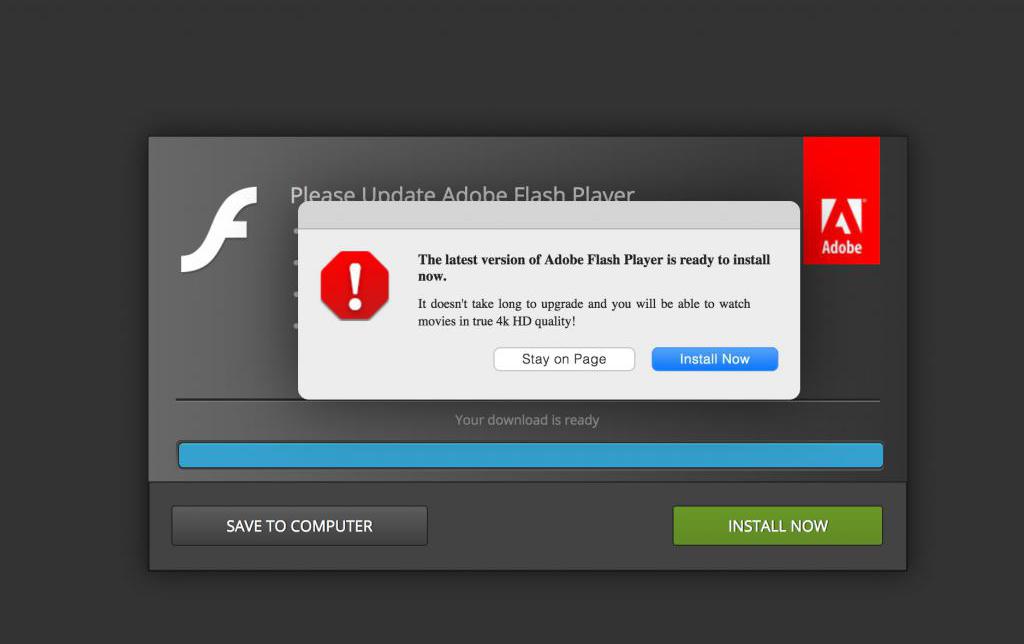
Ennek legszembetűnőbb példája a nyomkövető szolgáltatásaz Adobe Flash Player bővítmény frissítései. Magától értetődik, hogy a központi processzor és a RAM terhelésének csökkentése érdekében meg kell szabadulnia a legtöbb ilyen kisalkalmazástól. De hogyan?
Hogyan tilthatom le az indító programokat a Windows 7 vagy újabb verzióiban?
Most közvetlenül a felesleges letiltásárólalkatrészek. Először nézzük meg, hogyan lehet letiltani az automatikus futtatást a Windows 7 és korábbi operációs rendszerekben, mivel a későbbi módosításokban az alábbiakban tárgyalt technika kissé eltér a korábban általánosan elfogadott szabványoktól.
Deaktiválja a felesleges elemeketaz indítás a rendszerkonfigurációban történhet, amelyet a "Run" konzolon keresztül lehet elérni az msconfig rövidítés megadásával. A folyamatot rendszergazdai jogokkal kell elindítani, különben nem lesz lehetséges a szükséges módosításokat végrehajtani.
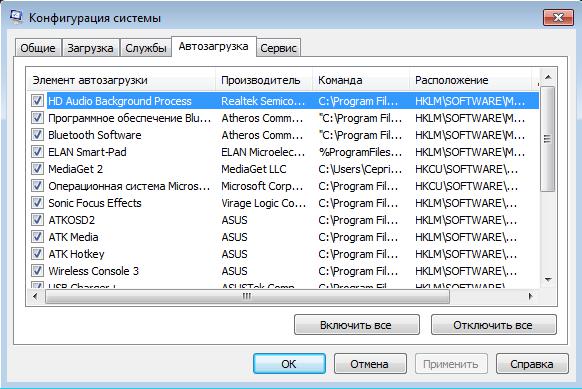
A konfigurátorban lépjen a következőre:a megfelelő fülre, és nézze meg az ott bemutatott kisalkalmazásokat. Nagyjából abszolút mindent ki lehet kapcsolni. Csak a ctfmon összetevőt hagyja meg, amely a nyelv és a billentyűzetkiosztás megváltoztatásáért, és ennek megfelelően a nyelvsáv megjelenítéséért felelős folyamat. Ha letiltja ezt a folyamatot, a nyelv ikon és maga a panel a rendszertálcáról eltűnik, és a telepített nyelvek és elrendezések közötti váltás meglehetősen kellemetlenné válik.
Jegyzet:ha a Futtatás menüben nincs a konfigurátor rendszergazdai indításához szükséges elem, akkor létrehozhat egy hasonló feladatot a Feladatkezelőben, és a megfelelő módban jelölheti meg az elemet annak végrehajtásához.
Hogyan lehet kikapcsolni az automatikus lejátszást a Windows 10 rendszerben?
A rendszer tizedik változatában a folyamat többféleeltér a hetedik módosításnál leírtaktól. Természetesen a konfigurációs beállítások elérésére szolgáló msconfig parancs működik, de az indítási szakasz nincs, mivel áthelyezték a "Feladatkezelőbe".
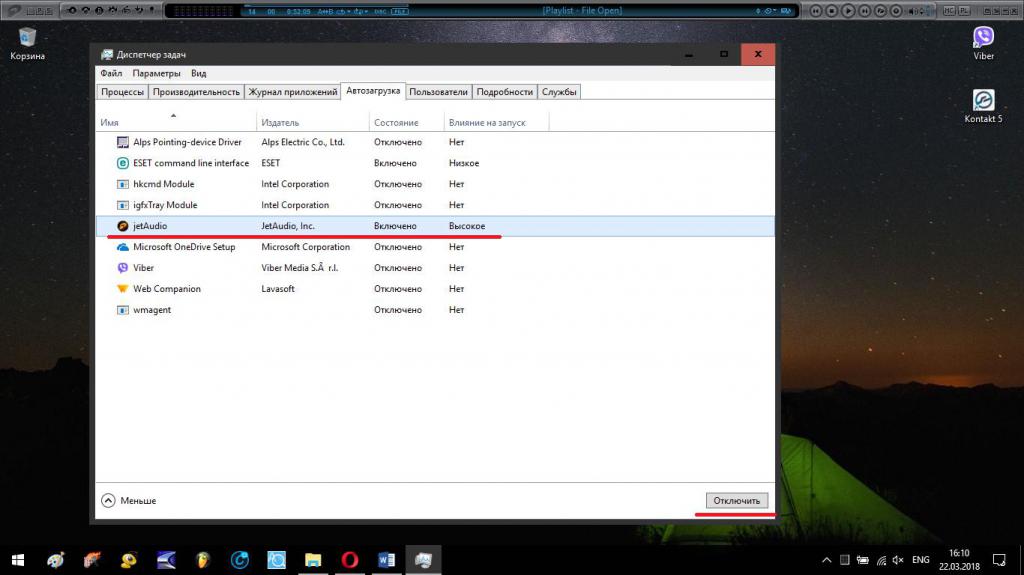
Amikor megpróbálja elérni az automatikus futtatást a konfigurátorban, a rendszer átirányítja a "Feladatkezelőbe", ezért a végrehajtott műveletek megbocsátása érdekében jobb, ha azonnal hívja (taskmgr).
Az alábbi lépések hasonlóak afent leírt. De itt is van egy árnyalat. Tény, hogy a nyelvváltoztatási szolgáltatás indításkor nem jelenik meg a ctfmon komponens formájában (az aktív háttérfolyamatok fájában található). Éppen ezért itt abszolút mindent kikapcsolhat, mint mondják, lelkiismeret-furdalás nélkül.
Műveletek a rendszerleíró adatbázisban
Arra is figyelnünk kell, hogy a szakaszbanAz automatikus indítás nem mutatja meg az összes olyan elemet, amely a Windows indítási folyamata során aktiválódott. Természetesen felesleges összetevőket találhat az aktív szolgáltatások részben, de csak az ügy ismeretében kell letiltania. Megteheti azonban egy kicsit másképp is. Nézzük meg, hogyan lehet letiltani az automatikus indítást a rendszerleíró adatbázisból. Minden egyszerű még egy kezdő felhasználó számára is.

Először meg kell adnia a szerkesztőt (regedit) és asokáig nem keresi a szükséges szakaszokat, könyvtárakon és alkönyvtárakon keresztül haladva a legegyszerűbb módja a keresőmotor (Ctrl + F) azonnali használata, a HKLM és a HKCU ágakban pedig a Run és a RunOnce könyvtárak keresése (ezek mindegyik ág). Az első mappák folyamatosan induló összetevőket tartalmaznak, a második pedig egyszer elindul. Az összes kulcs törlésével megszabadul a felesleges elemektől, amelyek nem láthatók az automatikus indítás szakaszban.
Hogyan lehet deaktiválni a nem leválasztható rendszerelemeket?
Most néhány szó a letiltásrólszolgáltatásként bemutatható fel nem használt rendszerelemek automatikus indítása. Megtalálja őket a Windows Programok és szolgáltatások részben. A bemutatott listában kapcsoljon ki mindent, amire nincs szüksége.
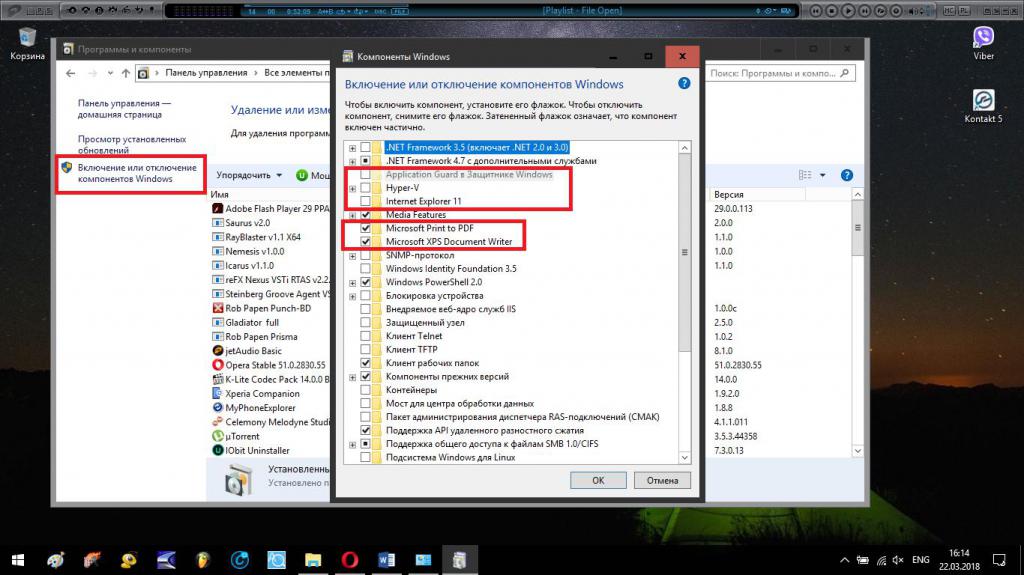
Például, ha nem virtuálisat használgépekhez, akkor egyáltalán nem kell a Hyper-V modul. Ha nincs nyomtatója, egyes dokumentumformátumok konvertálásához letilthatja a nyomtatási szolgáltatást vagy a virtuális nyomtatókat. Ha nem rajong az Internet Explorerért, tiltsa le azt is. Legalább leáll, ha megnyílik néhány speciális link az olyan programokhoz, amelyeket állítólag az internet elérésének fő eszközeként kell használni. Egyébiránt az összes művelet befejezése után, mint a szokásos indítási szakaszban, és a rendszerleíró adatbázis szerkesztése után feltétlenül újra kell indítani a számítógépes rendszert.
A felesleges szolgáltatások leállítása
És még néhány szó az automatikus futtatás kikapcsolásáról,de felesleges szolgáltatások. De ebben az esetben nemcsak az éppen aktív szolgáltatás leállításáról beszélünk, hanem annak teljes deaktiválásáról és a további indítás letiltásáról.

Az ilyen műveletek végrehajtásához menjen aa megfelelő szerkesztőt (services.msc), válassza ki a kívánt aktív folyamatot az RMB menüben, vagy kattintson duplán a paraméterek szerkesztéséhez, kattintson a stop folyamat gombra, majd válassza a letiltott indítási típust a legördülő listából, mentse a módosításokat és indítsa újra a számítógépet.
Megjegyzés: ha nem tudja pontosan, mi kapcsolható ki, akkor jobb, ha nem csinál ilyeneket.
Optimalizáló programok
Végül néha kérdéseket, hogyantiltsa le egyes rendszerek vagy egyedi összetevők automatikus futtatását, optimalizáló programokban oldható meg, amelyek közül soknak megfelelő moduljai vannak az operációs rendszer kezelő eszköztárában.
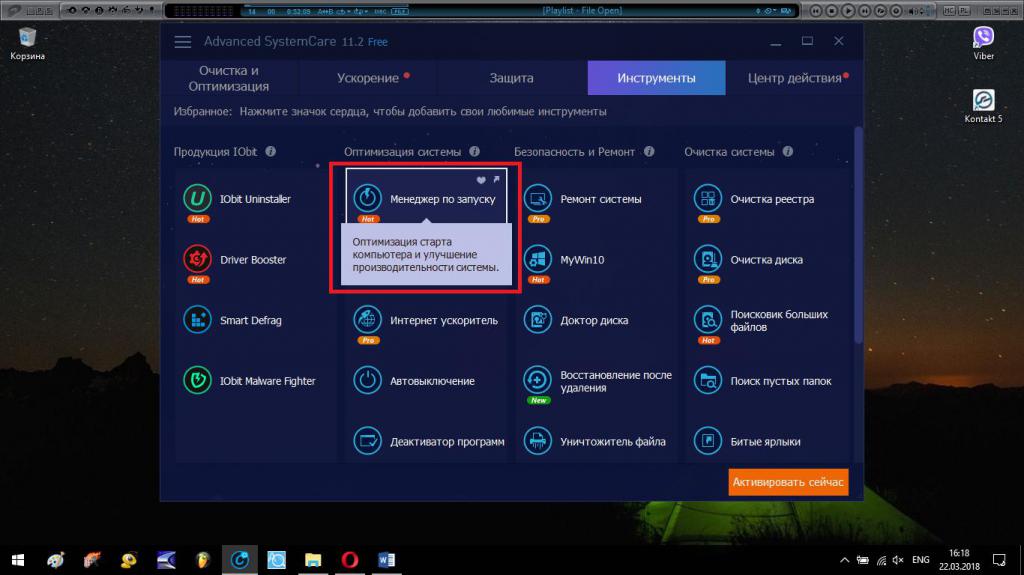
Néha ezek az automatikus indítás optimalizálási pontjaiszakasz a gyors ellenőrzésről egyetlen kattintással, egyes esetekben a modulokat külön eszközként hívják meg. A lényeg ettől nem változik. Mint minden más esetben, tiltsa le a felesleges összetevőket, és terhelje túl a rendszert.












